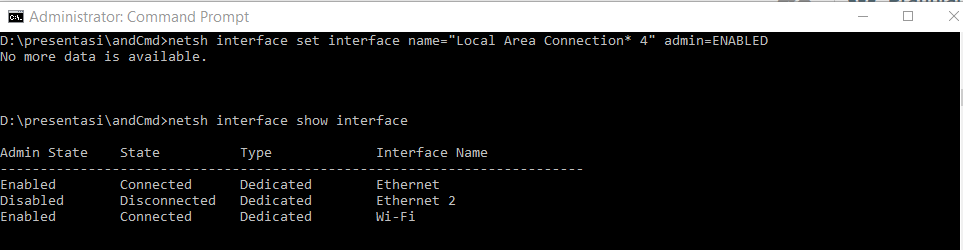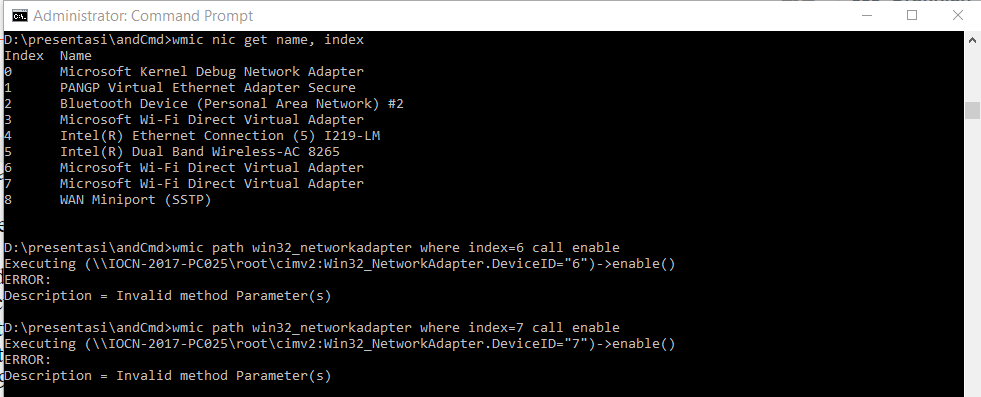Setelah di download :
root@kali:/etc/apt# cd ~/Downloads
root@kali:~/Downloads# ls
root@kali:~/Downloads# tar -xvf telegram-desktop-linux.tar.xz
tar: telegram-desktop-linux.tar.xz: Cannot open: No such file or directory
tar: Error is not recoverable: exiting now
root@kali:~/Downloads# tar -xvf tsetup.5.12.3.tar.xz Telegram/
Telegram/
Telegram/Updater
tar: Telegram/Updater: time stamp 2025-03-10 16:49:56 is 1211112.127331033 s in the future
Telegram/Telegram
tar: Telegram/Telegram: time stamp 2025-03-10 16:52:25 is 1211257.163357871 s in the future
tar: Telegram: time stamp 2025-03-10 16:53:42 is 1211334.162881904 s in the future
root@kali:~/Downloads# mv Telegram ~/.local/share/TelegramDesktop
Luncurkan Telegram :
root@kali:~/Downloads# ~/.local/share/TelegramDesktop/Telegram &
[1] 32255
root@kali:~/Downloads#
(process:32276): GLib-GIO-CRITICAL **: 16:25:52.055: check_unclosed: assertion 'flags & FLAG_INITIALIZED' failed
QPainter::begin: Paint device returned engine == 0, type: 2
QWidget::render: Cannot render with an inactive painter
^C
root@kali:~/Downloads# rm telegram-desktop-linux.tar.xz
rm: cannot remove 'telegram-desktop-linux.tar.xz': No such file or directory
root@kali:~/Downloads# rm tsetup.5.12.3.tar.xz
Menampilkan ICON di desktop-linux :
root@kali:~/Downloads# find ~/.local -type f -name 'appimagekit*Telegram*.desktop' -exec cp {} ~/Desktop/Telegram.desktop \;
Sumber :
https://wiki.metalevel.tech/wiki/Kali_Linux_Install_Telegram